전체 화면 모드로 YouTube 비디오를 볼 수 있습니다. 이 특정 모드는 오랫동안 YouTube의 일부였습니다. 몇 년 동안 많은 새로운 시청 모드가 추가되었지만 새로운 것은 아닙니다. 깔끔한 극장 모드, 미니 플레이어, 새로운 PIP 모드가 있습니다. 비디오를 전체 화면으로 보는 것을 선호하는 경우 비디오를 재생하거나 비디오를 좋아하기 위해 비디오를 종료해야합니다. YouTube는 이제 비디오를 전체 화면으로 볼 때 YouTube를 스크롤 할 수있는 기능을 추가했습니다. 눈에 잘 띄지 않으며 YouTube에 로그인 한 경우에만 작동하는 것 같습니다.
YouTube를 전체 화면으로 스크롤
YouTube를 방문하여 Google 계정에 로그인했는지 확인하십시오. 로그인하지 않고도 시도해 볼 수 있지만 테스트가 진행되는 한 로그 아웃하면 작동하지 않습니다.
재생할 비디오를 선택하고 전체 화면으로 들어가십시오방법. 비디오 플레이어의 컨트롤을 사용하여 전체 화면 모드로 들어가십시오. F11 키를 사용하여 전체 화면을 입력하지 마십시오. 전체 화면 모드에 있으면 탐색 표시 줄 아래를보십시오. 탐색 막대 아래에 화살표가 있으면 스크롤 기능이 작동합니다.

마우스 휠 또는 터치 패드를 통해 아래로 스크롤아래로 스크롤 할 수 있습니다. 추천 동영상 및 댓글 섹션이 동영상 아래에 표시되고 검색 창이 상단에 나타납니다. 검색 창을 사용하여 볼 다른 동영상을 찾을 수 있습니다.
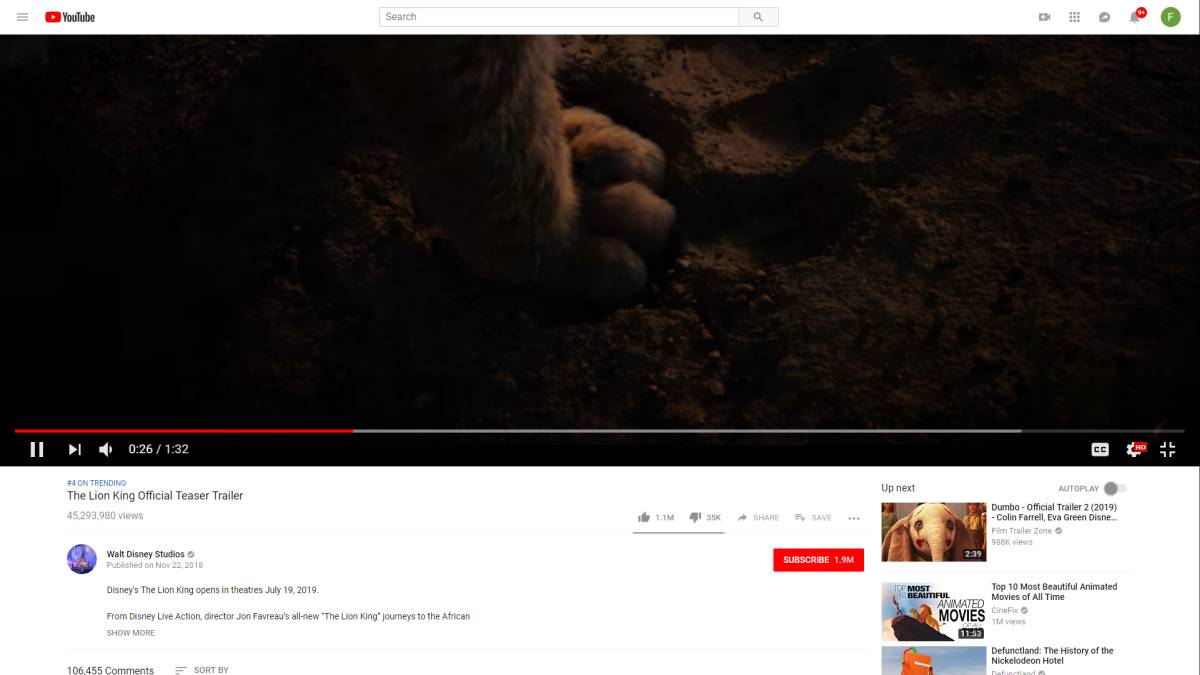
위로 스크롤하면 다음을 수행 할 수 있습니다.전체 화면 모드로 비디오를 계속 시청하십시오. 아래로 스크롤해도 비디오가 일시 정지되지는 않지만 다른 비디오를 검색하면 현재 비디오의 재생이 중지된다는 것은 말할 나위도 없습니다.
이 새로운 기능은 출시 된 것으로 보입니다조용히. 휴대 전화에서 YouTube 동영상을 전체 화면 모드로 시청하면 동영상 하단에 동일한 화살표 버튼이 표시 될 수 있습니다. YouTube 앱에서이 버튼은 볼 수있는 추가 / 추천 비디오를 보여줍니다. 데스크톱 전체 화면 버전의 화살표가 YouTube 앱의 화살표와 관련이있는 경우이를 클릭하면 추천 동영상이 표시 될 것으로 생각할 가능성이 높습니다.
데스크톱의 경우이 기능이 큰 뉴스는 아니지만 Surface 태블릿과 같은 태블릿을 사용하는 경우 YouTube를 전체 화면 모드로 보는 것이 훨씬 쉽습니다.




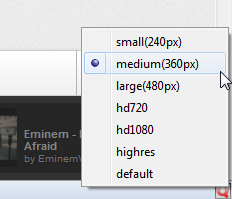






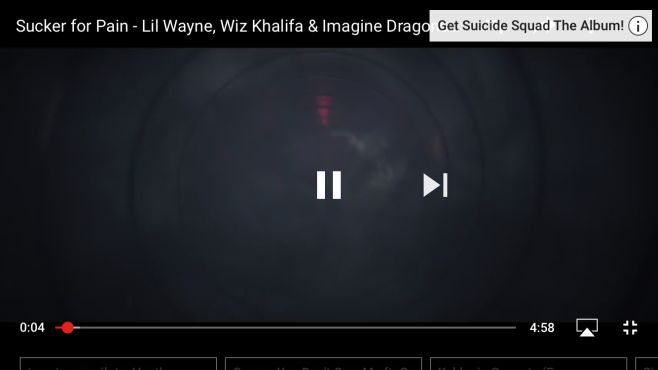
코멘트